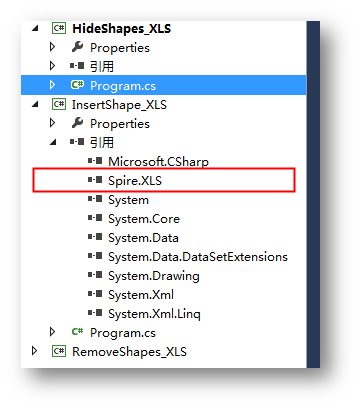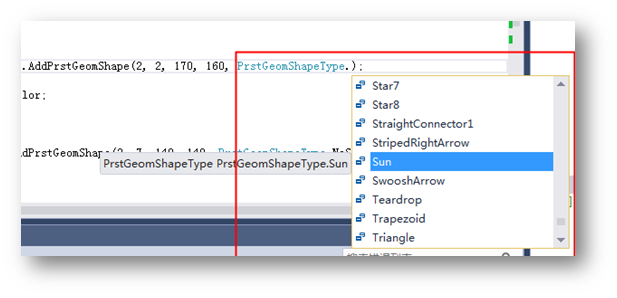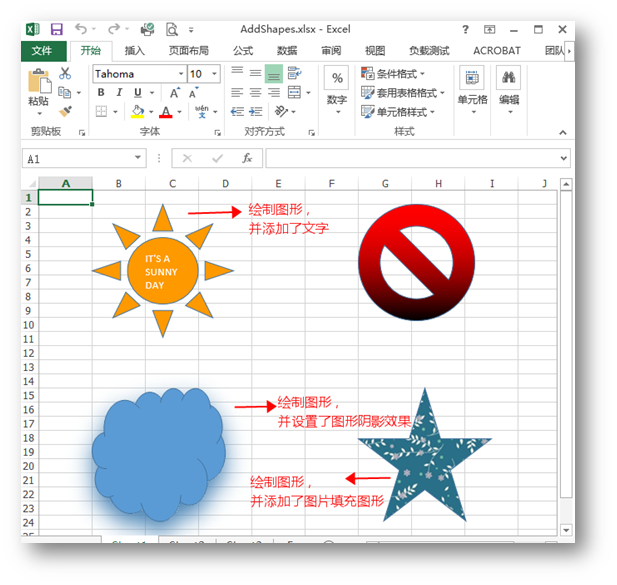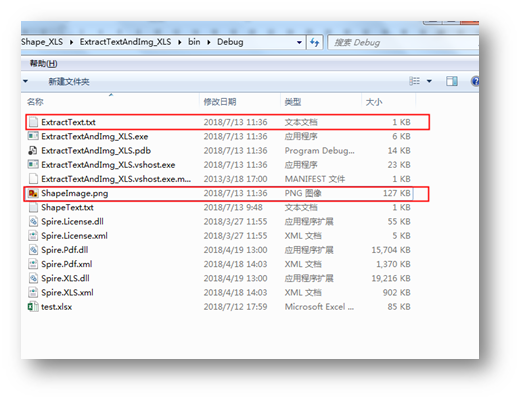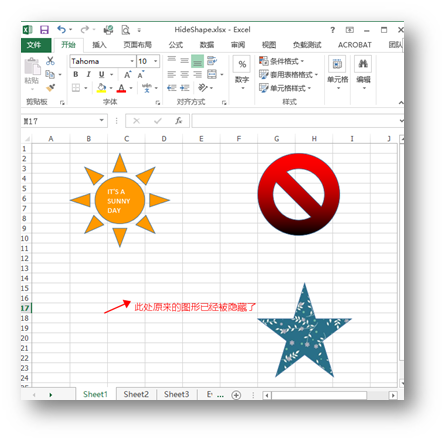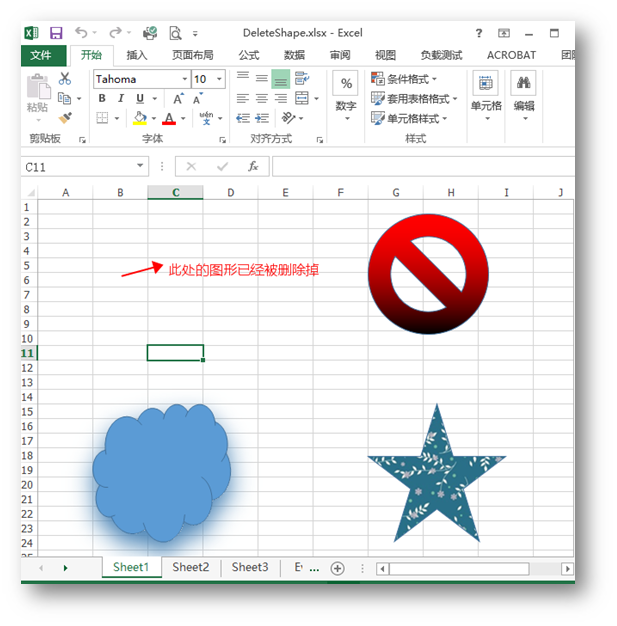C# 操作Excel图形——绘制、读取、隐藏、删除图形
简介
本篇文章将介绍C# 如何处理Excel图形相关的问题,包括以下内容要点:
1.绘制图形
1.1 绘制图形并添加文本到图形
1.2 添加图片到图形
1.3 设置图形阴影效果
2. 提取图形中的文本、图片
3. 设置图形的显示、隐藏
4. 删除图形
4.1删除指定图形
4.2 删除所有图形
所需工具
PS: 下载安装该类库后,注意在项目程序中添加引用Spire.Xls.dll文件(dll文件可在安装路径下的Bin文件夹中获取)
注:Spire.xls能支持的图形种类很多,常见的Office Excel中的图形,这个类库也都能实现,
示例代码(供参考)
1. 绘制图形
【C#】
using System.Drawing; using Spire.Xls; using Spire.Xls.Core; namespace Add_shapes_to_Excel { class Program { static void Main(string[] args) { //创建实例 Workbook workbook = new Workbook(); //获取第一个工作表 Worksheet sheet = workbook.Worksheets[0]; //添加“太阳”形状的图形,并填充颜色 IPrstGeomShape Triangle = sheet.PrstGeomShapes.AddPrstGeomShape(2, 2, 170, 160, PrstGeomShapeType.Sun); Triangle.Fill.ForeColor = Color.Orange; Triangle.Fill.FillType = ShapeFillType.SolidColor; Triangle.Text = "IT'S A SUNNY DAY";//添加文本 //添加“禁止”标志的图形,并填充渐变颜色 IPrstGeomShape heart = sheet.PrstGeomShapes.AddPrstGeomShape(2, 7, 140, 140, PrstGeomShapeType.NoSmoking); heart.Fill.ForeColor = Color.Red; heart.Fill.FillType = ShapeFillType.Gradient; //添加云朵形状的图形 IPrstGeomShape Cloud = sheet.PrstGeomShapes.AddPrstGeomShape(15, 2, 160, 160, PrstGeomShapeType.Cloud); //设置图形阴影效果 Cloud.Shadow.Angle = 90; Cloud.Shadow.Distance = 10; Cloud.Shadow.Size = 100; Cloud.Shadow.Color = Color.SteelBlue; Cloud.Shadow.Blur = 30; Cloud.Shadow.Transparency = 1; Cloud.Shadow.HasCustomStyle = true; //添加五角星形状的图形,并加载图片来填充图形 IPrstGeomShape cloud = sheet.PrstGeomShapes.AddPrstGeomShape(15, 7, 160, 160, PrstGeomShapeType.Star5); cloud.Fill.CustomPicture(Image.FromFile("sm.png"), "sm.png"); cloud.Fill.FillType = ShapeFillType.Picture; //保存并打开文档 workbook.SaveToFile("AddShapes.xlsx", ExcelVersion.Version2013); System.Diagnostics.Process.Start("AddShapes.xlsx"); } } }
图形插入效果:
2.提取图形中的文本和图片
【C#】
using System.Drawing; using System.Drawing.Imaging; using System.IO; using System.Text; using Spire.Xls; using Spire.Xls.Core; namespace Extract_text_and_image_from_Excel_shape { class Program { static void Main(string[] args) { //创建实例,加载Excel工作表 Workbook workbook = new Workbook(); workbook.LoadFromFile("test.xlsx"); //获取第一个工作表 Worksheet sheet = workbook.Worksheets[0]; //提取指定形状中的文本内容,并将提取到的文本保存到指定文档 IPrstGeomShape shape1 = sheet.PrstGeomShapes[0]; string s = shape1.Text; StringBuilder sb = new StringBuilder(); sb.AppendLine(s); File.WriteAllText("ExtractText.txt", sb.ToString()); System.Diagnostics.Process.Start("ExtractText.txt"); //提取指定图形中的图片,并保存图片到指定文件 IPrstGeomShape shape2 = sheet.PrstGeomShapes[3]; Image image = shape2.Fill.Picture; image.Save("ShapeImage.png", ImageFormat.Png); System.Diagnostics.Process.Start("ShapeImage.png"); } } }
提取结果:
3. 设置图形的隐藏、显示
【C#】
using Spire.Xls; namespace HideShapes_XLS { class Program { static void Main(string[] args) { //创建实例,加载Excel文档 Workbook workbook = new Workbook(); workbook.LoadFromFile("test.xlsx"); //获取第一个工作表 Worksheet sheet = workbook.Worksheets[0]; //隐藏第3个图形 sheet.PrstGeomShapes[2].Visible = false; //显示图形 //sheet.PrstGeomShapes[1].Visible = true; //保存并打开文档 workbook.SaveToFile("HideShape.xlsx", ExcelVersion.Version2013); System.Diagnostics.Process.Start("HideShape.xlsx"); } } }
设置效果:
4. 删除Excel图形
【C#】
using Spire.Xls; namespace RemoveShapes_XLS { class Program { static void Main(string[] args) { //实例化Workbook类对象,加载Excel文件 Workbook workbook = new Workbook(); workbook.LoadFromFile("test.xlsx"); //获取第一个工作表 Worksheet sheet = workbook.Worksheets[0]; //删除第一个图形 sheet.PrstGeomShapes[0].Remove(); //删除所有图形 //for (int i = sheet.PrstGeomShapes.Count-1; i >= 0; i--) //{ // sheet.PrstGeomShapes[i].Remove(); //} //保存并打开文件 workbook.SaveToFile("DeleteShape.xlsx", ExcelVersion.Version2013); System.Diagnostics.Process.Start("DeleteShape.xlsx"); } } }
图形删除效果:
以上是关于“C#操作Excel中图形”的介绍,如需转载,请注明出处。